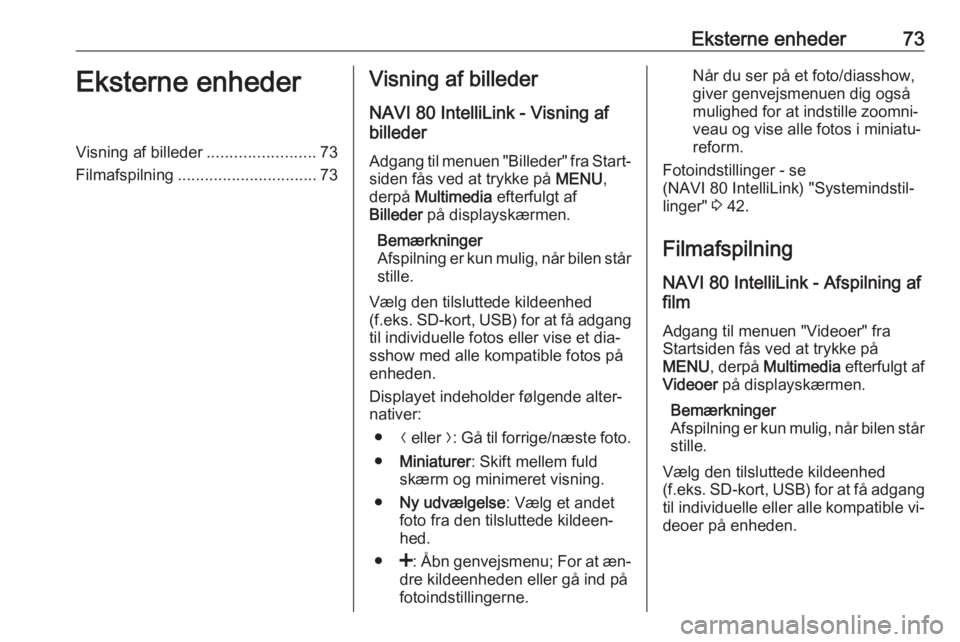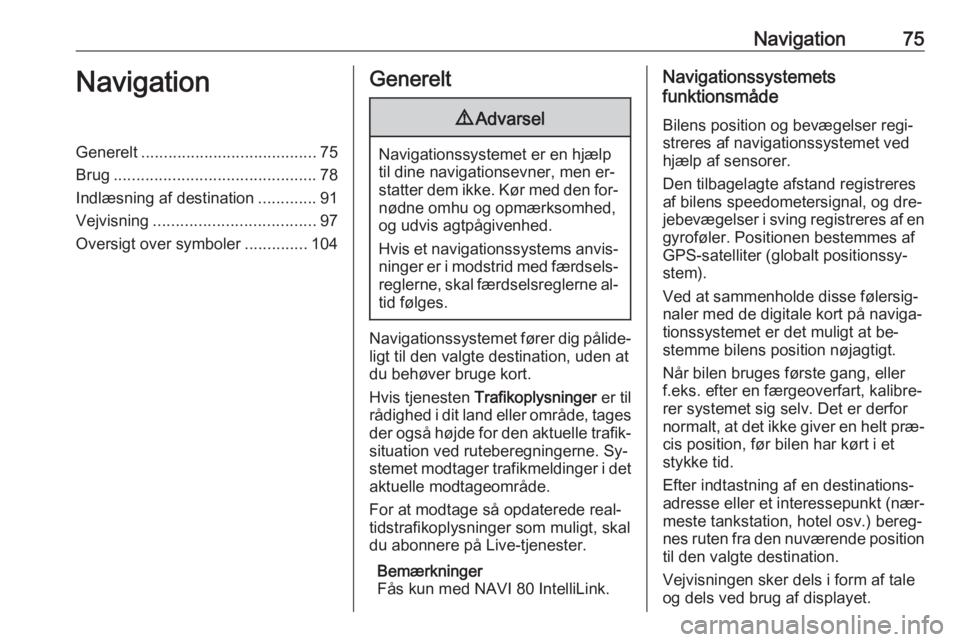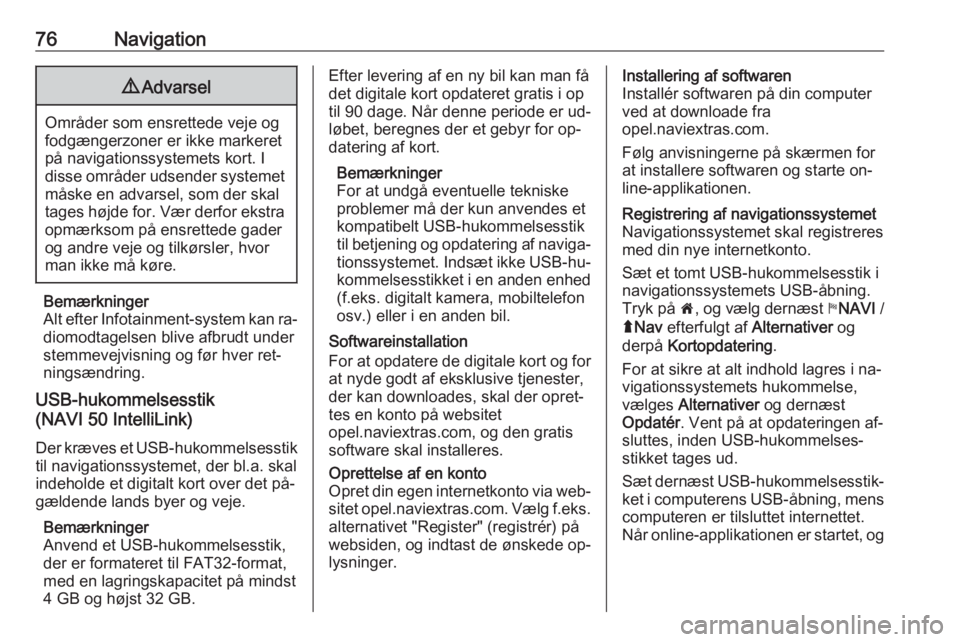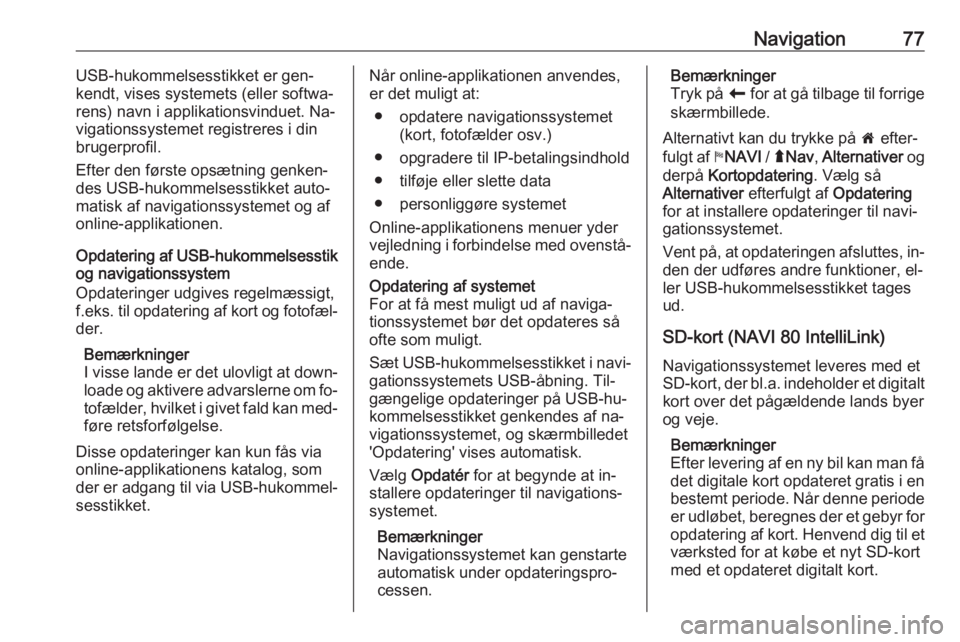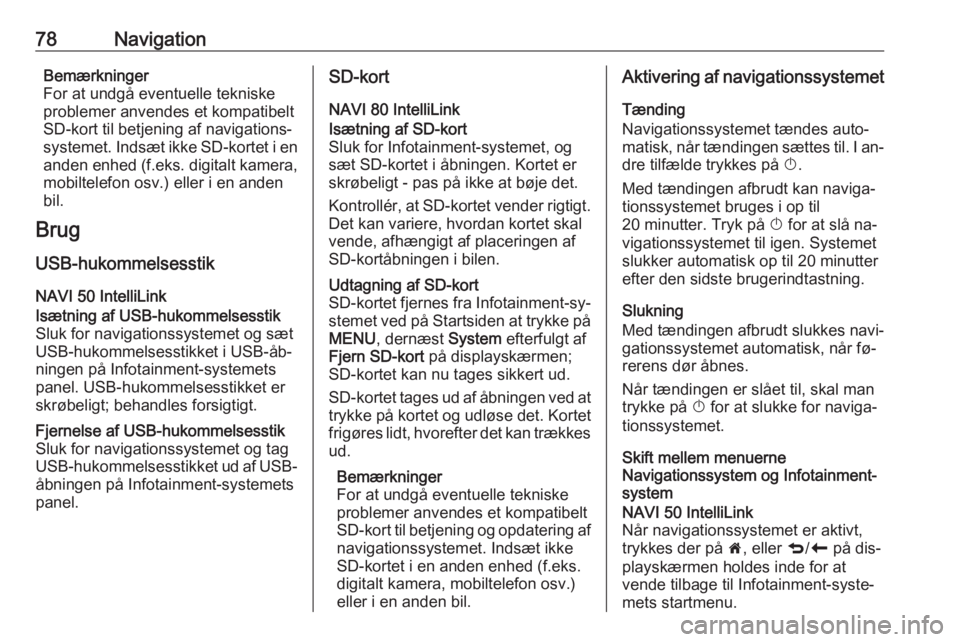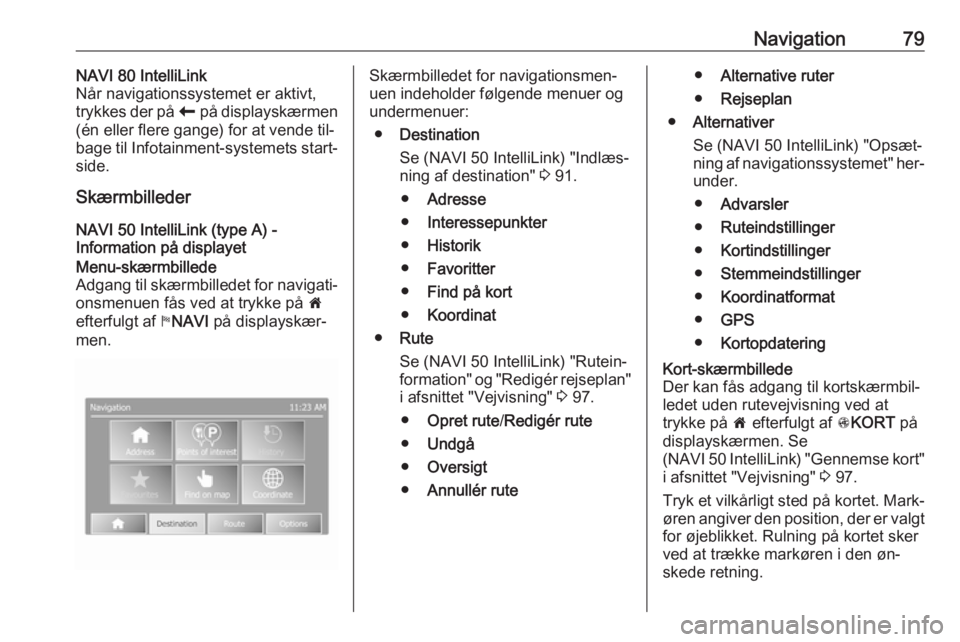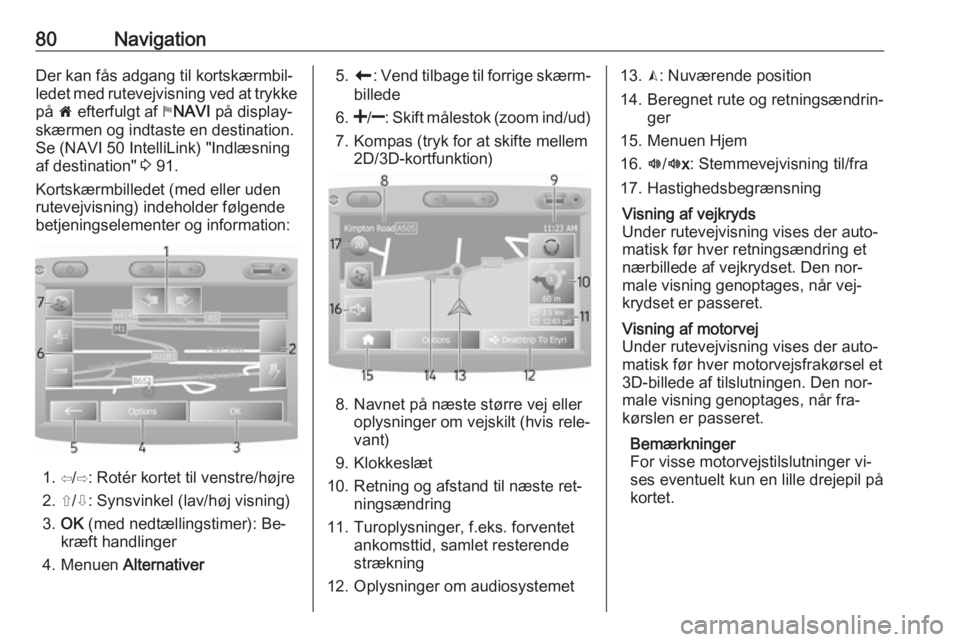Page 73 of 131
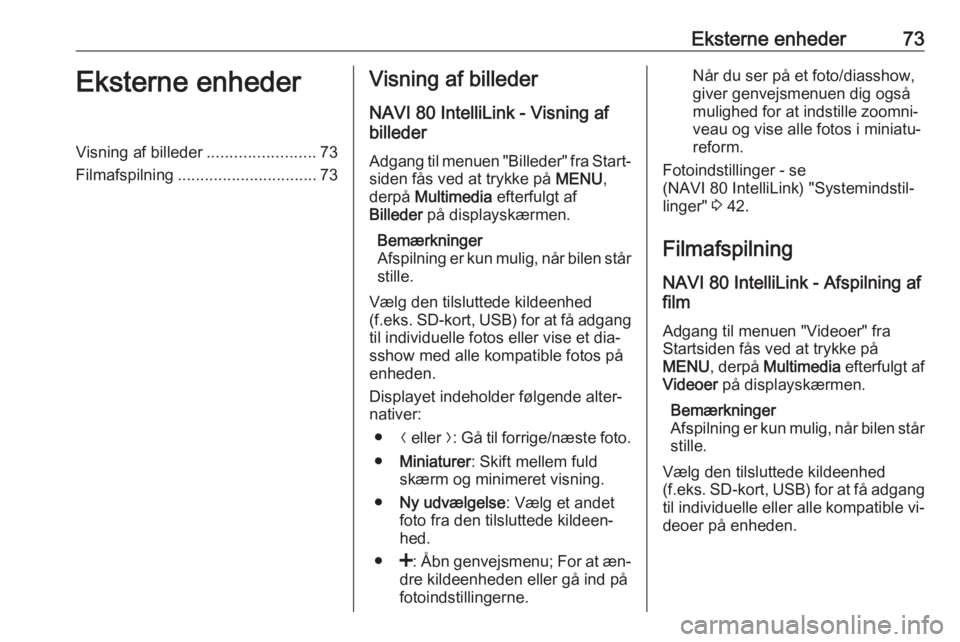
Eksterne enheder73Eksterne enhederVisning af billeder........................73
Filmafspilning ............................... 73Visning af billeder
NAVI 80 IntelliLink - Visning af
billeder
Adgang til menuen "Billeder" fra Start‐ siden fås ved at trykke på MENU,
derpå Multimedia efterfulgt af
Billeder på displayskærmen.
Bemærkninger
Afspilning er kun mulig, når bilen står
stille.
Vælg den tilsluttede kildeenhed
(f.eks. SD-kort, USB) for at få adgang til individuelle fotos eller vise et dia‐
sshow med alle kompatible fotos på
enheden.
Displayet indeholder følgende alter‐
nativer:
● N eller O: Gå til forrige/næste foto.
● Miniaturer : Skift mellem fuld
skærm og minimeret visning.
● Ny udvælgelse : Vælg et andet
foto fra den tilsluttede kildeen‐
hed.
● <: Åbn genvejsmenu; For at æn‐
dre kildeenheden eller gå ind på fotoindstillingerne.Når du ser på et foto/diasshow,
giver genvejsmenuen dig også
mulighed for at indstille zoomni‐
veau og vise alle fotos i miniatu‐
reform.
Fotoindstillinger - se
(NAVI 80 IntelliLink) "Systemindstil‐
linger" 3 42.
Filmafspilning NAVI 80 IntelliLink - Afspilning af
film
Adgang til menuen "Videoer" fra
Startsiden fås ved at trykke på
MENU , derpå Multimedia efterfulgt af
Videoer på displayskærmen.
Bemærkninger
Afspilning er kun mulig, når bilen står
stille.
Vælg den tilsluttede kildeenhed
(f.eks. SD-kort, USB) for at få adgang
til individuelle eller alle kompatible vi‐
deoer på enheden.
Page 74 of 131
74Eksterne enhederDisplayet indeholder følgende alter‐
nativer:
● t eller v: Gå til forrige/næste
video.
● =: Afbryd videoen midlertidigt.
● Rullepanel for forløbet tid: Rul gennem videoer.
● Ny udvælgelse : Vælg et andet
foto fra den tilsluttede kildeen‐
hed.
● Fuld skærm : Skift til fuldskærms‐
visning.
● r: Vend tilbage til forrige
skærmbillede.
● <: Åbn genvejsmenu; For at æn‐
dre kildeenheden eller gå ind på videoindstillingerne.
Under videoafspilning kan du
også via genvejsmenuen vende
tilbage til videolisten.
Videoindstillinger - se
(NAVI 80 IntelliLink) "Systemindstil‐
linger" 3 42.
Page 75 of 131
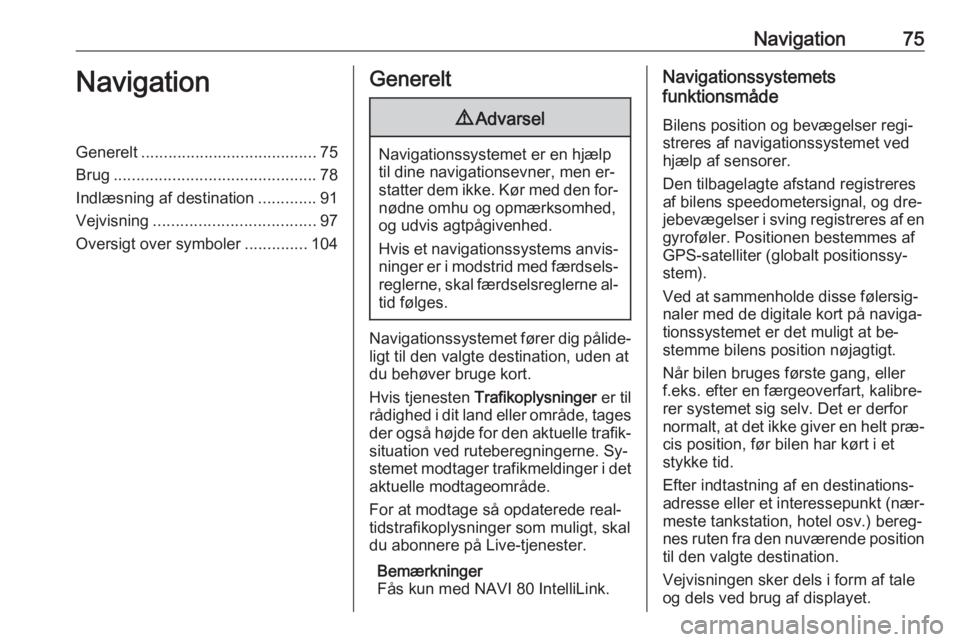
Navigation75NavigationGenerelt....................................... 75
Brug ............................................. 78
Indlæsning af destination .............91
Vejvisning .................................... 97
Oversigt over symboler ..............104Generelt9Advarsel
Navigationssystemet er en hjælp
til dine navigationsevner, men er‐
statter dem ikke. Kør med den for‐ nødne omhu og opmærksomhed,
og udvis agtpågivenhed.
Hvis et navigationssystems anvis‐ ninger er i modstrid med færdsels‐
reglerne, skal færdselsreglerne al‐
tid følges.
Navigationssystemet fører dig pålide‐
ligt til den valgte destination, uden at
du behøver bruge kort.
Hvis tjenesten Trafikoplysninger er til
rådighed i dit land eller område, tages
der også højde for den aktuelle trafik‐ situation ved ruteberegningerne. Sy‐
stemet modtager trafikmeldinger i det
aktuelle modtageområde.
For at modtage så opdaterede real‐
tidstrafikoplysninger som muligt, skal
du abonnere på Live-tjenester.
Bemærkninger
Fås kun med NAVI 80 IntelliLink.
Navigationssystemets
funktionsmåde
Bilens position og bevægelser regi‐
streres af navigationssystemet ved
hjælp af sensorer.
Den tilbagelagte afstand registreres
af bilens speedometersignal, og dre‐
jebevægelser i sving registreres af en gyroføler. Positionen bestemmes af
GPS-satelliter (globalt positionssy‐
stem).
Ved at sammenholde disse følersig‐
naler med de digitale kort på naviga‐
tionssystemet er det muligt at be‐
stemme bilens position nøjagtigt.
Når bilen bruges første gang, eller
f.eks. efter en færgeoverfart, kalibre‐
rer systemet sig selv. Det er derfor
normalt, at det ikke giver en helt præ‐
cis position, før bilen har kørt i et
stykke tid.
Efter indtastning af en destinations‐
adresse eller et interessepunkt (nær‐
meste tankstation, hotel osv.) bereg‐ nes ruten fra den nuværende position
til den valgte destination.
Vejvisningen sker dels i form af tale
og dels ved brug af displayet.
Page 76 of 131
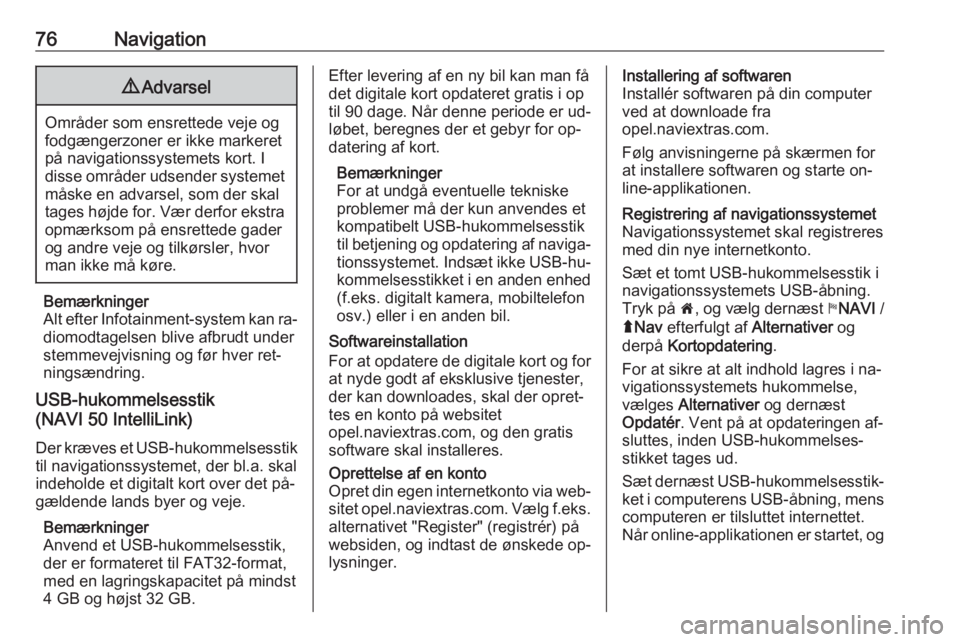
76Navigation9Advarsel
Områder som ensrettede veje og
fodgængerzoner er ikke markeret
på navigationssystemets kort. I
disse områder udsender systemet måske en advarsel, som der skal
tages højde for. Vær derfor ekstra
opmærksom på ensrettede gader
og andre veje og tilkørsler, hvor
man ikke må køre.
Bemærkninger
Alt efter Infotainment-system kan ra‐
diomodtagelsen blive afbrudt under
stemmevejvisning og før hver ret‐
ningsændring.
USB-hukommelsesstik
(NAVI 50 IntelliLink)
Der kræves et USB-hukommelsesstik
til navigationssystemet, der bl.a. skal
indeholde et digitalt kort over det på‐
gældende lands byer og veje.
Bemærkninger
Anvend et USB-hukommelsesstik, der er formateret til FAT32-format,
med en lagringskapacitet på mindst 4 GB og højst 32 GB.
Efter levering af en ny bil kan man fådet digitale kort opdateret gratis i op
til 90 dage. Når denne periode er ud‐
løbet, beregnes der et gebyr for op‐
datering af kort.
Bemærkninger
For at undgå eventuelle tekniske
problemer må der kun anvendes et
kompatibelt USB-hukommelsesstik
til betjening og opdatering af naviga‐ tionssystemet. Indsæt ikke USB-hu‐
kommelsesstikket i en anden enhed
(f.eks. digitalt kamera, mobiltelefon
osv.) eller i en anden bil.
Softwareinstallation
For at opdatere de digitale kort og for
at nyde godt af eksklusive tjenester,
der kan downloades, skal der opret‐
tes en konto på websitet
opel.naviextras.com, og den gratis
software skal installeres.Oprettelse af en konto
Opret din egen internetkonto via web‐ sitet opel.naviextras.com . Vælg f.eks.
alternativet "Register" (registrér) på websiden, og indtast de ønskede op‐
lysninger.Installering af softwaren
Installér softwaren på din computer
ved at downloade fra
opel.naviextras.com.
Følg anvisningerne på skærmen for
at installere softwaren og starte on‐
line-applikationen.Registrering af navigationssystemet
Navigationssystemet skal registreres
med din nye internetkonto.
Sæt et tomt USB-hukommelsesstik i
navigationssystemets USB-åbning.
Tryk på 7, og vælg dernæst yNAVI /
ý Nav efterfulgt af Alternativer og
derpå Kortopdatering .
For at sikre at alt indhold lagres i na‐ vigationssystemets hukommelse,
vælges Alternativer og dernæst
Opdatér . Vent på at opdateringen af‐
sluttes, inden USB-hukommelses‐
stikket tages ud.
Sæt dernæst USB-hukommelsesstik‐
ket i computerens USB-åbning, mens
computeren er tilsluttet internettet.
Når online-applikationen er startet, og
Page 77 of 131
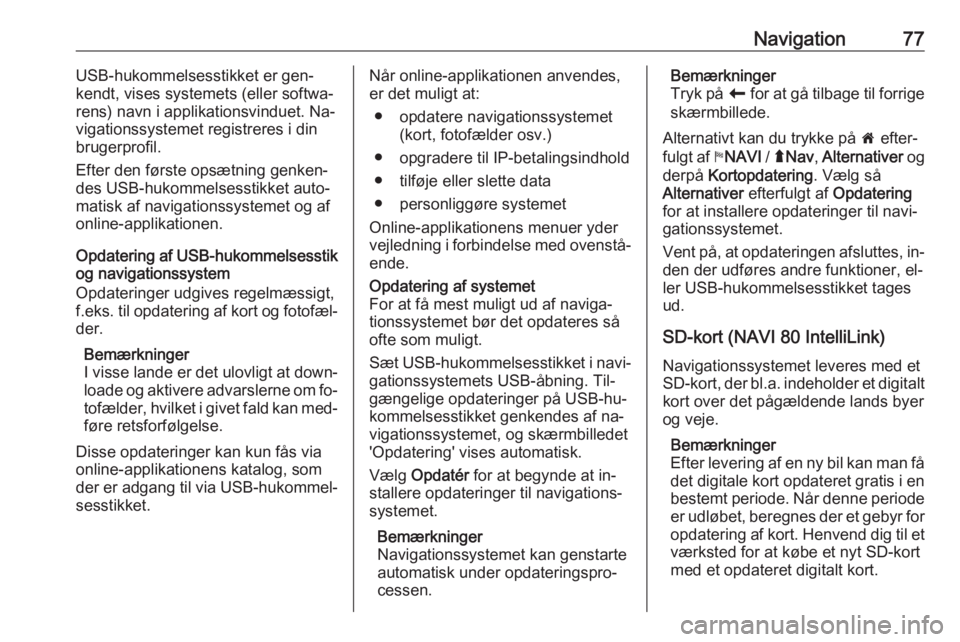
Navigation77USB-hukommelsesstikket er gen‐
kendt, vises systemets (eller softwa‐
rens) navn i applikationsvinduet. Na‐
vigationssystemet registreres i din
brugerprofil.
Efter den første opsætning genken‐ des USB-hukommelsesstikket auto‐ matisk af navigationssystemet og af
online-applikationen.
Opdatering af USB-hukommelsesstik
og navigationssystem
Opdateringer udgives regelmæssigt,
f.eks. til opdatering af kort og fotofæl‐ der.
Bemærkninger
I visse lande er det ulovligt at down‐
loade og aktivere advarslerne om fo‐
tofælder, hvilket i givet fald kan med‐
føre retsforfølgelse.
Disse opdateringer kan kun fås via
online-applikationens katalog, som
der er adgang til via USB-hukommel‐
sesstikket.Når online-applikationen anvendes,
er det muligt at:
● opdatere navigationssystemet (kort, fotofælder osv.)
● opgradere til IP-betalingsindhold
● tilføje eller slette data
● personliggøre systemet
Online-applikationens menuer yder
vejledning i forbindelse med ovenstå‐ ende.Opdatering af systemet
For at få mest muligt ud af naviga‐
tionssystemet bør det opdateres så
ofte som muligt.
Sæt USB-hukommelsesstikket i navi‐ gationssystemets USB-åbning. Til‐
gængelige opdateringer på USB-hu‐
kommelsesstikket genkendes af na‐
vigationssystemet, og skærmbilledet 'Opdatering' vises automatisk.
Vælg Opdatér for at begynde at in‐
stallere opdateringer til navigations‐
systemet.
Bemærkninger
Navigationssystemet kan genstarte
automatisk under opdateringspro‐
cessen.Bemærkninger
Tryk på r for at gå tilbage til forrige
skærmbillede.
Alternativt kan du trykke på 7 efter‐
fulgt af yNAVI / ý Nav , Alternativer og
derpå Kortopdatering . Vælg så
Alternativer efterfulgt af Opdatering
for at installere opdateringer til navi‐
gationssystemet.
Vent på, at opdateringen afsluttes, in‐
den der udføres andre funktioner, el‐
ler USB-hukommelsesstikket tages
ud.
SD-kort (NAVI 80 IntelliLink) Navigationssystemet leveres med et
SD-kort, der bl.a. indeholder et digitalt kort over det pågældende lands byerog veje.
Bemærkninger
Efter levering af en ny bil kan man få
det digitale kort opdateret gratis i en
bestemt periode. Når denne periode er udløbet, beregnes der et gebyr for
opdatering af kort. Henvend dig til et
værksted for at købe et nyt SD-kort
med et opdateret digitalt kort.
Page 78 of 131
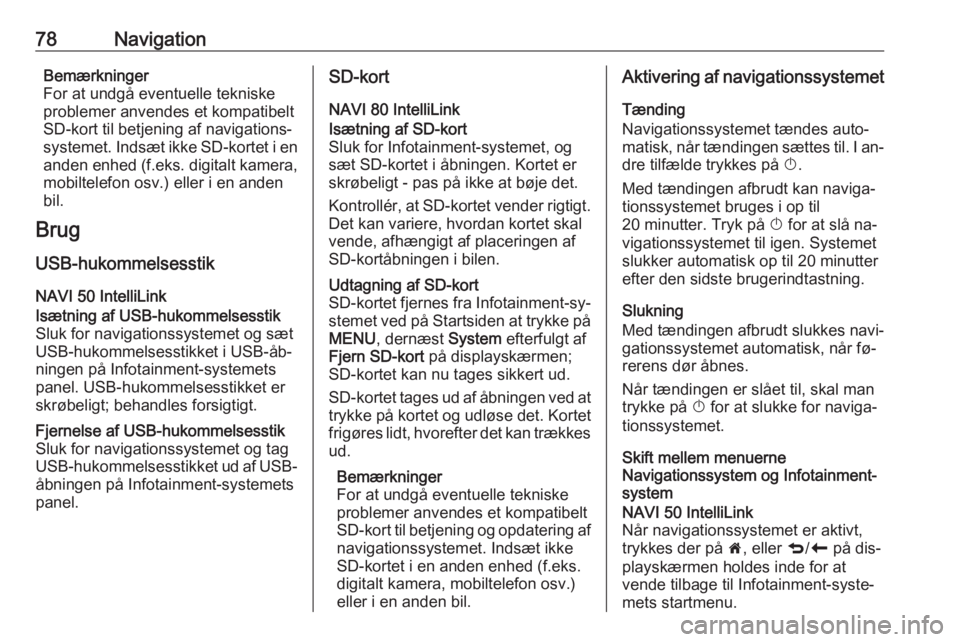
78NavigationBemærkninger
For at undgå eventuelle tekniske
problemer anvendes et kompatibelt
SD-kort til betjening af navigations‐
systemet. Indsæt ikke SD-kortet i en
anden enhed (f.eks. digitalt kamera, mobiltelefon osv.) eller i en anden
bil.
Brug
USB-hukommelsesstik NAVI 50 IntelliLinkIsætning af USB-hukommelsesstik
Sluk for navigationssystemet og sæt
USB-hukommelsesstikket i USB-åb‐
ningen på Infotainment-systemets
panel. USB-hukommelsesstikket er
skrøbeligt; behandles forsigtigt.Fjernelse af USB-hukommelsesstik
Sluk for navigationssystemet og tag
USB-hukommelsesstikket ud af USB-
åbningen på Infotainment-systemets
panel.SD-kort
NAVI 80 IntelliLinkIsætning af SD-kort
Sluk for Infotainment-systemet, og
sæt SD-kortet i åbningen. Kortet er
skrøbeligt - pas på ikke at bøje det.
Kontrollér, at SD-kortet vender rigtigt. Det kan variere, hvordan kortet skal
vende, afhængigt af placeringen af
SD-kortåbningen i bilen.Udtagning af SD-kort
SD-kortet fjernes fra Infotainment-sy‐ stemet ved på Startsiden at trykke på
MENU , dernæst System efterfulgt af
Fjern SD-kort på displayskærmen;
SD-kortet kan nu tages sikkert ud.
SD-kortet tages ud af åbningen ved at trykke på kortet og udløse det. Kortet
frigøres lidt, hvorefter det kan trækkes
ud.
Bemærkninger
For at undgå eventuelle tekniske
problemer anvendes et kompatibelt
SD-kort til betjening og opdatering af
navigationssystemet. Indsæt ikke
SD-kortet i en anden enhed (f.eks.
digitalt kamera, mobiltelefon osv.)
eller i en anden bil.Aktivering af navigationssystemet
Tænding
Navigationssystemet tændes auto‐
matisk, når tændingen sættes til. I an‐
dre tilfælde trykkes på X.
Med tændingen afbrudt kan naviga‐
tionssystemet bruges i op til
20 minutter. Tryk på X for at slå na‐
vigationssystemet til igen. Systemet
slukker automatisk op til 20 minutter
efter den sidste brugerindtastning.
Slukning
Med tændingen afbrudt slukkes navi‐
gationssystemet automatisk, når fø‐
rerens dør åbnes.
Når tændingen er slået til, skal man
trykke på X for at slukke for naviga‐
tionssystemet.
Skift mellem menuerne
Navigationssystem og Infotainment-
systemNAVI 50 IntelliLink
Når navigationssystemet er aktivt,
trykkes der på 7, eller q/r på dis‐
playskærmen holdes inde for at
vende tilbage til Infotainment-syste‐ mets startmenu.
Page 79 of 131
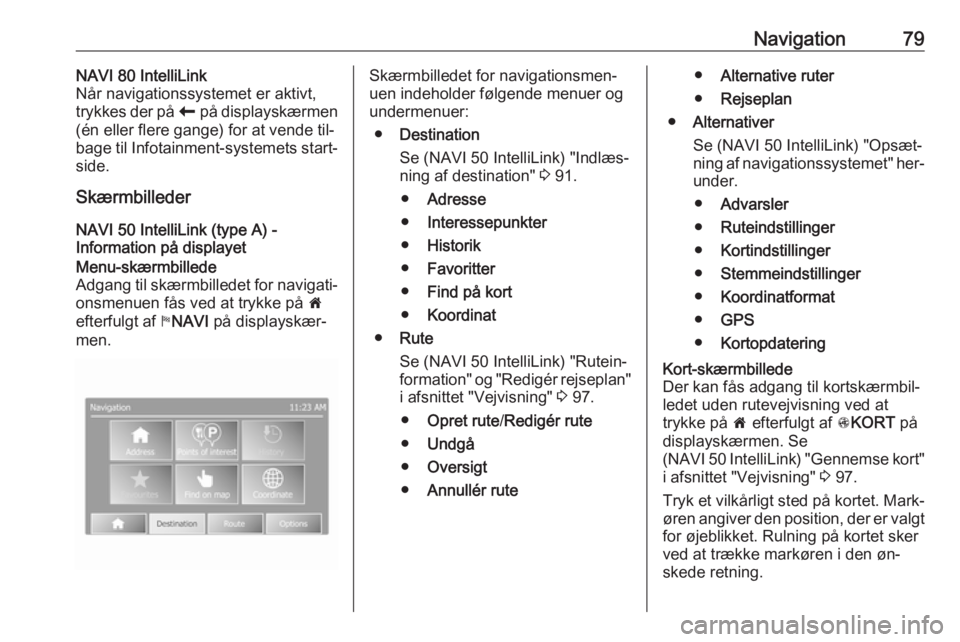
Navigation79NAVI 80 IntelliLink
Når navigationssystemet er aktivt,
trykkes der på r på displayskærmen
(én eller flere gange) for at vende til‐
bage til Infotainment-systemets start‐ side.
Skærmbilleder
NAVI 50 IntelliLink (type A) -
Information på displayetMenu-skærmbillede
Adgang til skærmbilledet for navigati‐
onsmenuen fås ved at trykke på 7
efterfulgt af yNAVI på displayskær‐
men.Skærmbilledet for navigationsmen‐
uen indeholder følgende menuer og undermenuer:
● Destination
Se (NAVI 50 IntelliLink) "Indlæs‐
ning af destination" 3 91.
● Adresse
● Interessepunkter
● Historik
● Favoritter
● Find på kort
● Koordinat
● Rute
Se (NAVI 50 IntelliLink) "Rutein‐
formation" og "Redigér rejseplan"
i afsnittet "Vejvisning" 3 97.
● Opret rute /Redigér rute
● Undgå
● Oversigt
● Annullér rute●Alternative ruter
● Rejseplan
● Alternativer
Se (NAVI 50 IntelliLink) "Opsæt‐
ning af navigationssystemet" her‐
under.
● Advarsler
● Ruteindstillinger
● Kortindstillinger
● Stemmeindstillinger
● Koordinatformat
● GPS
● KortopdateringKort-skærmbillede
Der kan fås adgang til kortskærmbil‐
ledet uden rutevejvisning ved at
trykke på 7 efterfulgt af sKORT på
displayskærmen. Se
(NAVI 50 IntelliLink) "Gennemse kort"
i afsnittet "Vejvisning" 3 97.
Tryk et vilkårligt sted på kortet. Mark‐
øren angiver den position, der er valgt for øjeblikket. Rulning på kortet sker
ved at trække markøren i den øn‐ skede retning.
Page 80 of 131
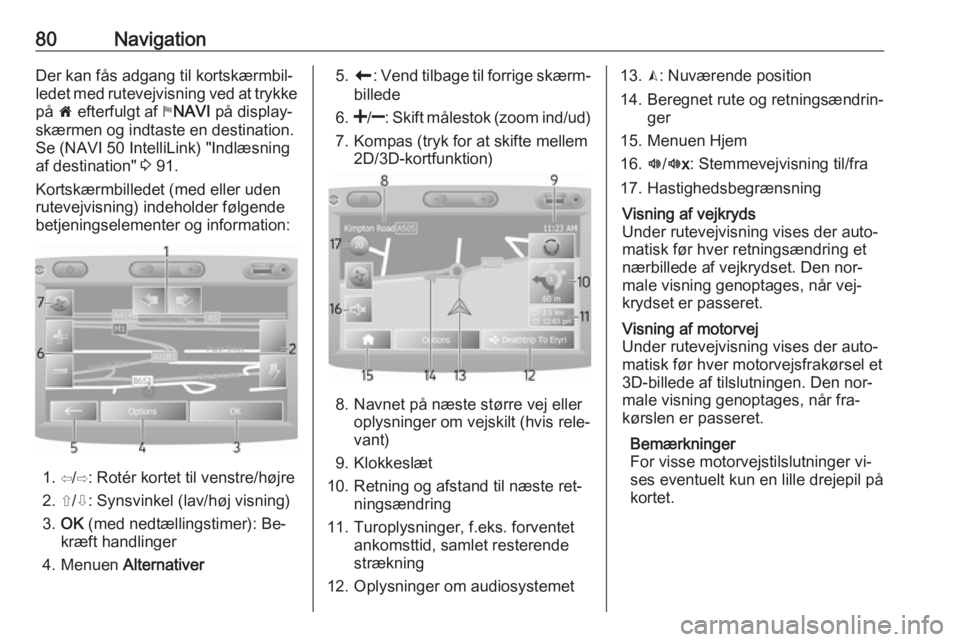
80NavigationDer kan fås adgang til kortskærmbil‐
ledet med rutevejvisning ved at trykke på 7 efterfulgt af yNAVI på display‐
skærmen og indtaste en destination. Se (NAVI 50 IntelliLink) "Indlæsning
af destination" 3 91.
Kortskærmbilledet (med eller uden
rutevejvisning) indeholder følgende
betjeningselementer og information:
1. ⇦/⇨: Rotér kortet til venstre/højre
2. ⇧/⇩: Synsvinkel (lav/høj visning)
3. OK (med nedtællingstimer): Be‐
kræft handlinger
4. Menuen Alternativer
5.r : Vend tilbage til forrige skærm‐
billede
6.
7. Kompas (tryk for at skifte mellem 2D/3D-kortfunktion)
8. Navnet på næste større vej elleroplysninger om vejskilt (hvis rele‐
vant)
9. Klokkeslæt
10. Retning og afstand til næste ret‐ ningsændring
11. Turoplysninger, f.eks. forventet ankomsttid, samlet resterende
strækning
12. Oplysninger om audiosystemet
13. K: Nuværende position
14. Beregnet rute og retningsændrin‐ ger
15. Menuen Hjem
16. l/l x: Stemmevejvisning til/fra
17. HastighedsbegrænsningVisning af vejkryds
Under rutevejvisning vises der auto‐
matisk før hver retningsændring et
nærbillede af vejkrydset. Den nor‐
male visning genoptages, når vej‐
krydset er passeret.Visning af motorvej
Under rutevejvisning vises der auto‐
matisk før hver motorvejsfrakørsel et
3D-billede af tilslutningen. Den nor‐
male visning genoptages, når fra‐
kørslen er passeret.
Bemærkninger
For visse motorvejstilslutninger vi‐ ses eventuelt kun en lille drejepil på
kortet.
 1
1 2
2 3
3 4
4 5
5 6
6 7
7 8
8 9
9 10
10 11
11 12
12 13
13 14
14 15
15 16
16 17
17 18
18 19
19 20
20 21
21 22
22 23
23 24
24 25
25 26
26 27
27 28
28 29
29 30
30 31
31 32
32 33
33 34
34 35
35 36
36 37
37 38
38 39
39 40
40 41
41 42
42 43
43 44
44 45
45 46
46 47
47 48
48 49
49 50
50 51
51 52
52 53
53 54
54 55
55 56
56 57
57 58
58 59
59 60
60 61
61 62
62 63
63 64
64 65
65 66
66 67
67 68
68 69
69 70
70 71
71 72
72 73
73 74
74 75
75 76
76 77
77 78
78 79
79 80
80 81
81 82
82 83
83 84
84 85
85 86
86 87
87 88
88 89
89 90
90 91
91 92
92 93
93 94
94 95
95 96
96 97
97 98
98 99
99 100
100 101
101 102
102 103
103 104
104 105
105 106
106 107
107 108
108 109
109 110
110 111
111 112
112 113
113 114
114 115
115 116
116 117
117 118
118 119
119 120
120 121
121 122
122 123
123 124
124 125
125 126
126 127
127 128
128 129
129 130
130